
Pendant un appel dans l’app Téléphone sur Mac
Pendant un appel téléphonique sur votre Mac, vous pouvez enregistrer l’appel, ajuster l’audio ou recevoir une notification à la reprise de l’appel s’il a été mis en attente.
Si Apple Intelligence* est activé, vous pouvez utiliser la traduction en direct pour obtenir une traduction orale de vos échanges téléphoniques. Consultez la rubrique Traduire des messages et des appels.
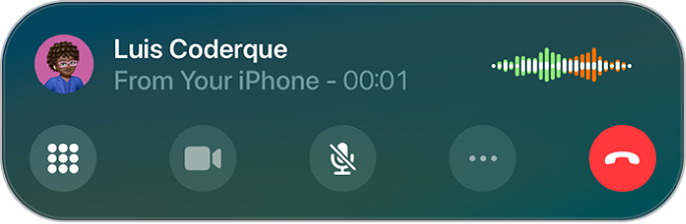
Avant de commencer
Veuillez également vous assurer que :
Le Wi-Fi est activé sur votre Mac et votre iPhone et que ces derniers sont connectés au même réseau.
Les deux appareils sont connectés au même compte Apple.
Vous avez configuré votre iPhone pour autoriser les appels téléphoniques sur le Mac.
Vous êtes connecté à FaceTime et avez activé votre numéro de téléphone dans les réglages FaceTime sur les deux appareils.
Ajuster l’audio pendant un appel
Pour modifier le volume, appuyez sur les touches de volume sur votre Mac. Vous pouvez également effectuer l’une des opérations suivantes :
Couper le son : Cliquez sur
 .
.Mettre l’appel en attente : Cliquez sur
 et maintenez le bouton de la souris enfoncé.
et maintenez le bouton de la souris enfoncé.
Recevoir une notification à la reprise d’un appel mis en attente
Lorsque vous êtes mis en attente pendant un appel, vous pouvez utiliser l’assistance de mise en attente afin de recevoir une notification lorsqu’un agent est disponible, ce qui vous évite de devoir rester en ligne.
Remarque : la fonctionnalité « Assistance de mise en attente » n’est pas disponible dans tous les pays ou toutes les régions.
Accédez à l’app Téléphone
 sur votre Mac.
sur votre Mac.Lorsque votre appel est mis en attente, un message vous demande si vous souhaitez recevoir une notification une fois qu’un agent est disponible. Cliquez sur « En attente » pour activer « Assistance de mise en attente ».
Si cela ne vous est pas demandé, cliquez sur
 , puis sur « Assistance de mise en attente ».
, puis sur « Assistance de mise en attente ».L’assistance de mise en attente vous enverra une notification une fois qu’un agent est disponible et transcrira la partie de l’appel que vous avez manquée. Cliquez sur
 pour reprendre l’appel.
pour reprendre l’appel.Astuce : vérifiez les réglages du volume avant de vaquer à vos occupations en attendant la reprise de l’appel. Si votre Mac est en mode Silence ou « Ne pas déranger », vous n’entendrez pas l’appel entrant lorsqu’un agent sera disponible. Consultez les rubriques Augmenter ou diminuer le volume de votre Mac et Activer ou désactiver un mode de concentration.
Enregistrer un appel
Avant de commencer, consultez le site web Disponibilité des fonctionnalités de macOS pour vérifier si l’enregistrement d’appels est disponible dans votre langue et région, et assurez-vous que votre correspondant accepte d’être enregistré.
Accédez à l’app Téléphone
 sur votre Mac.
sur votre Mac.Pendant un appel, cliquez sur
 , puis sur « Enregistrement d’appel ».
, puis sur « Enregistrement d’appel ».Les deux personnes participant à l’appel entendent une annonce audio leur indiquant que l’appel est enregistré.
Pour arrêter l’enregistrement, cliquez sur
 ou raccrochez, tout simplement.
ou raccrochez, tout simplement.Les enregistrements d’appel sont automatiquement enregistrés dans un dossier de l’app Notes intitulé « Enregistrements d’appel ».
Pour afficher l’appel dans l’app Notes, cliquez sur « Afficher l’appel enregistré ». Consultez la rubrique Enregistrer et transcrire de l’audio dans Notes.
Si Apple Intelligence* est activé, vous pouvez obtenir un résumé d’un appel téléphonique que vous enregistrez dans l’app Téléphone. Consultez la rubrique Utiliser Apple Intelligence dans Téléphone.
Répondre à un second appel sur la même ligne
Pendant un appel téléphonique, si vous recevez un second appel, effectuez l’une des opérations suivantes :
Ignorer l’appel et l’envoyer vers la messagerie : Cliquez sur « Envoyer vers la messagerie ».
Répondre au deuxième appel à l’aide d’un message texte : Cliquez sur Message.
Configurer un rappel vous indiquant de rappeler le correspondant : Cliquez sur Rappel, puis choisissez quand vous souhaitez recevoir un rappel vous indiquant de rappeler le correspondant.
Mettre fin au premier appel et répondre au nouvel appel : Sur un réseau GSM, cliquez sur « Raccrocher et répondre ». Sur un réseau CDMA, cliquez sur Raccrocher et, lorsque le second appel recommence à sonner, cliquez sur Accepter.
Mettre le premier appel en attente et répondre au nouvel appel : Cliquez sur Mettre en attente et accepter.
Pour basculer entre des appels lorsque vous avez un appel en attente, cliquez sur Permuter pour basculer d’un appel à l’autre.
Sur les modèles dotés d’une double SIM, gardez à l’esprit les points suivants :
L’option « Appels Wi-Fi » doit être activée pour une ligne, afin que cette dernière puisse recevoir des appels lorsque l’autre ligne est occupée. Si vous recevez un appel sur une ligne et que l’autre est occupée, et si aucune connexion Wi-Fi n’est disponible, le Mac utilise les données cellulaires sur la ligne occupée de manière à recevoir l’appel entrant sur l’autre ligne. Des frais peuvent s’appliquer. Vous devez autoriser la ligne occupée à utiliser les données cellulaires depuis vos réglages « Données cellulaires » (soit comme ligne par défaut, soit comme ligne non définie par défaut, mais avec l’option « Autoriser le basculement des données cellulaires » activée) pour recevoir l’appel sur l’autre ligne.
Si vous n’activez pas « Appels Wi-Fi » pour une ligne, tous les appels entrants sur cette ligne (y compris ceux provenant des secours) sont directement redirigés vers la messagerie (si votre opérateur la propose) lorsque l’autre ligne est en cours d’utilisation. Vous ne recevrez pas de notifications d’appels manqués.
Si vous configurez un renvoi d’appel conditionnel (si votre opérateur le propose) d’une ligne vers l’autre lorsqu’une ligne est occupée ou hors service, les appels ne sont pas redirigés vers la messagerie ; contactez votre opérateur pour obtenir des instructions de configuration.